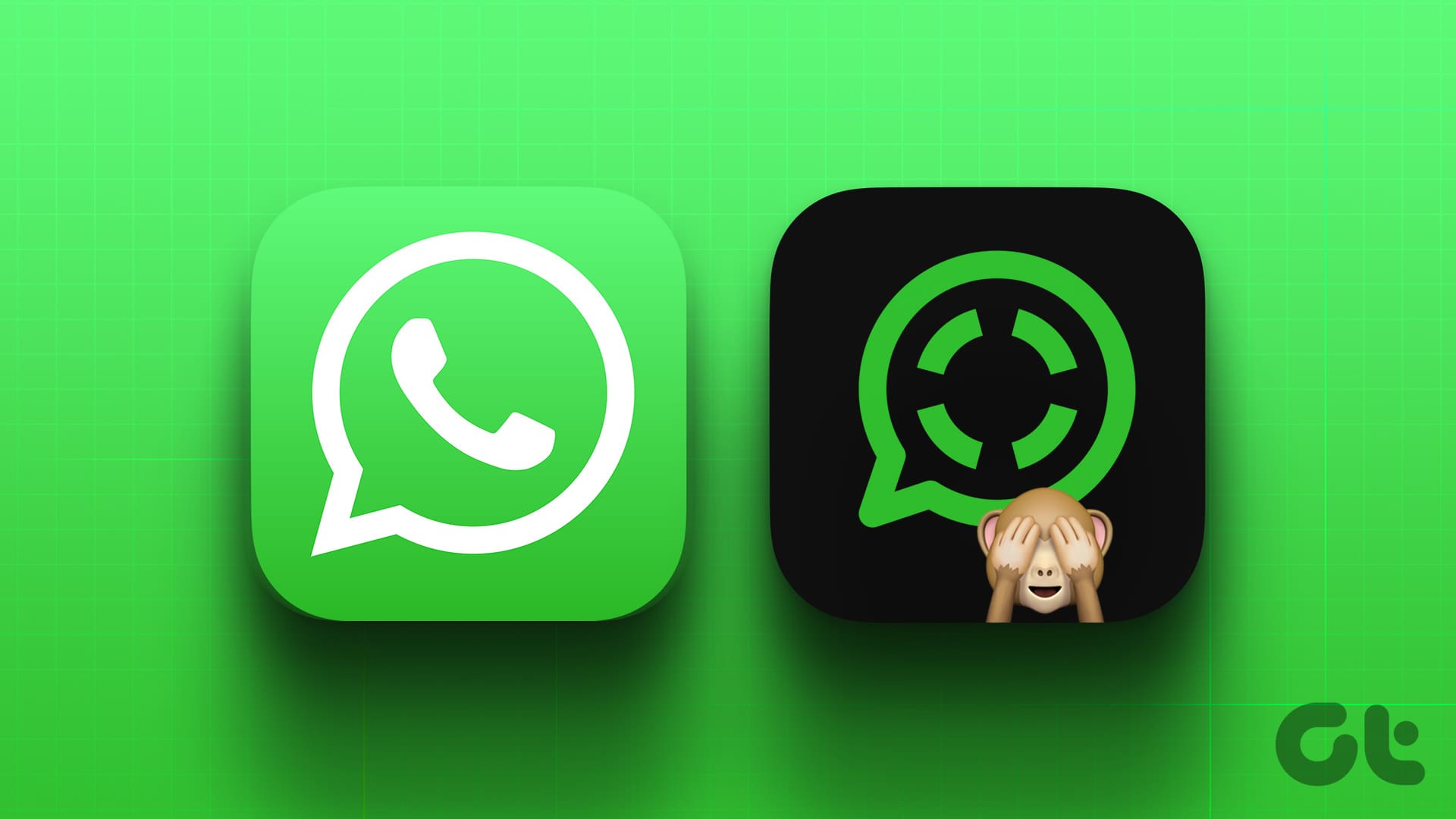Metodo 1: Disattivare le Conferme di Lettura
Le **conferme di lettura** sono uno strumento utile per sapere chi ha visualizzato il tuo messaggio, stato o storia su WhatsApp. Disattivando questa opzione, la tua identità sarà nascosta agli altri utenti. Questa funzione consente di visualizzare lo stato di un contatto senza far aumentare il loro contatore di visualizzazioni. Ecco come procedere.
Passo 1: Aprire WhatsApp e toccare l’icona a tre punti nell’angolo in alto a destra. Selezionare Impostazioni.
Nota: Gli utenti iPhone possono accedere direttamente a Impostazioni nell’angolo in basso a destra.
Passo 2: Toccare Privacy e disattivare l’interruttore delle conferme di lettura.
Ora sarai in grado di visualizzare in modo discreto lo stato di qualcuno su WhatsApp. Tieni presente che questa operazione impedirà anche di vedere chi ha visualizzato il tuo stato su WhatsApp.
Leggi Anche: Come risolvere il problema dello stato di WhatsApp che non si carica.
Metodo 2: Attivare la Modalità Aereo
Attivare la **modalità aereo** disabilita tutte le comunicazioni radio sul dispositivo, compreso il Wi-Fi. Pertanto, quando visualizzi uno stato su WhatsApp, non verrà registrato nell’app. Questa procedura potrebbe non funzionare sempre al primo tentativo. Ecco come fare.
Nota: Non attivare il Wi-Fi finché lo stato non è scaduto, altrimenti WhatsApp potrebbe inviare una notifica in ritardo per la visualizzazione dello stato.
Passo 1: Aprire WhatsApp e attendere il caricamento dello stato nella scheda Aggiornamenti.
Passo 2: Scorrere verso il basso dalla parte superiore dello schermo su Android per aprire le Impostazioni rapide. Gli utenti iPhone possono farlo scorrendo dall’angolo in alto a sinistra per aprire il Centro di controllo.
Passo 3: Toccare l’icona dell’**aereo** per attivare la modalità aereo.
A questo punto, torna su WhatsApp e tocca lo stato pertinente. Dovresti riuscire a visualizzarlo senza far aumentare il conteggio delle visualizzazioni.
Metodo 3: Attraverso la Cartella File di Android
Molti dispositivi Android hanno cartelle dedicate a WhatsApp, contenenti informazioni riguardanti chat, messaggi vocali, video e GIF precedentemente inviati o ricevuti. Pertanto, è possibile utilizzare questa funzione per visualizzare anche gli stati di WhatsApp. Segui i passaggi seguenti per accedere alla cartella su Android.
Nota: Questa cartella potrebbe essere non disponibile su tutti i dispositivi Android.
Passo 1: Aprire il gestore file del dispositivo. Qui, aprire tutte le cartelle del dispositivo.
Passo 2: Toccare WhatsApp, quindi selezionare Media.
Passo 3: Se non c’è una cartella di stati, tocca l’**icona a tre punti** nell’angolo in alto a destra.
Passo 4: Toccare Mostra file nascosti. Una volta visibili, tocca la cartella .Statuses per visualizzare gli stati memorizzati.
Metodo 4: Utilizzare Chrome in Modalità Incognito
Utilizzare la modalità **incognito** non solo aiuta a nascondere le tue attività sul dispositivo, ma anche online. Puoi avviare Chrome in modalità incognito e usare WhatsApp Web per visualizzare gli stati pertinenti senza essere visibile agli altri utenti. Ecco come fare.
Passo 1: Apri Chrome e utilizza i tasti **Ctrl + Shift + N** per aprire la finestra di **modalità incognito**.
Passo 2: Accedi a WhatsApp Web e accedi al tuo account WhatsApp. Clicca sull’opzione Stato.
Passo 3: Attendi il caricamento dello stato. Una volta caricato, attiva **la modalità aereo** sul tuo dispositivo desktop.
A questo punto, torna alla finestra di WhatsApp Web e clicca sullo stato pertinente per visualizzarlo senza informare gli altri. Chiudi la finestra prima di disattivare la modalità aereo.
Leggi Anche: Come creare un collegamento alla modalità incognito sul desktop di Windows.
Metodo 5: Aspettare che lo Stato Scada
In alternativa, è possibile visualizzare lo stato di WhatsApp senza che nessuno lo sappia, a patto di temporizzare correttamente. Lo stato di WhatsApp scade dopo 24 ore. Controlla la scheda degli stati non appena viene pubblicato. Successivamente, visualizza lo stato poco prima che scada. In questo modo, l’utente potrebbe non avere tempo per controllare le visualizzazioni, mantenendo l’anonimato.
Marco Stella, è un Blogger Freelance, autore su Maidirelink.it, amante del web e di tutto ciò che lo circonda. Nella vita, è un fotografo ed in rete scrive soprattutto guide e tutorial sul mondo Pc windows, Smartphone, Giochi e curiosità dal web.